文章详情页
Windows 2000操作系统的阅读和投递新闻组
浏览:44日期:2023-08-28 15:19:55
;;;;随着网络新闻服务器的增加,阅读新闻组文章和参与新闻讨论已经成为广大用户利用互连网络的重要内容。使用OutLook Express新闻组处理功能,用户不但可以阅读新闻组文章,还可以书面形式答复其他人的文章,甚至可以向整个新闻组或其中的某个人提出问题或做出响应。不过,要使用Outlook Express阅读新闻组中的内容,必须由Internet服务商为用户建立一条与新闻服务器的连接,以便Outlook Express能在该新闻服务器上设置帐户。帐号设置好之后就可以在新闻服务器维护的若干新闻组中随时随意的阅读和投递新闻组文章。 ;;;;新闻组简介 ;;;;新闻组是个人向新闻服务器所张贴邮件的集合,是网络上进行新闻传播和新闻讨论的重要形式。在互连网上,用户几乎可以找到任何主题的新闻组。虽然某些新闻组是受到监控的,需要用户拥有一定的权限才可访问,但大多数不是。任何人都可以向新闻组张贴邮件,新闻组不需要成员资格或加入费用。对于受监控的新闻组,其“拥有者”还可以检查张贴的邮件、提出问题或删除不适当的邮件等等。 ;;;;在阅读新闻组文章之前, Internet 服务提供商必须为用户提供与一个或多个新闻服务器的链接,以便在Outlook Express 中使用新闻组。在Outlook Express 中,用户为要连接的服务器设置完帐号后,就可以在该新闻服务器上的新闻组中随意阅读和张贴邮件了。;;;;通过一段时间的使用,用户如果找到一些自己喜爱的新闻组,可以预订它,这样它会显示在Outlook Express 的文件夹列表中。通过预订,用户可以方便地访问喜欢的新闻组,而不必在每次要访问一个喜欢的新闻组时去翻阅服务器上冗长的新闻组列表了。新闻组包含成千上万的邮件,这使得邮件的分拣工作变得相当费时,而Outlook Express 具有的多种功能可帮助您快速地找到所需的新闻组信息。;;;;预定新闻组 ;;;;在互连网上,新闻服务器有成千上万个,而且每个新闻服务器也都有许多新闻组,用户不可能查看每个新闻组都,只能根据自己的需要有选择的进行查看。由于每个新闻组都有着较为固定的讨论主题,用户可通过搜索整个新闻服务器找到自己感兴趣的新闻组并预定它, 以便以后阅读新闻和参与该新闻组的讨论。;;;;要预定新闻组,在Outlook Express窗口中,选择“工具” |“新闻组”命令,打开“新闻组预定”对话框,如图1 3 - 3 2所示。单击“帐号”列表框中的新闻组账户,然后在“显示包含以下内容的新闻组”文本框中输入自己期望的新闻主题,回车之后,该帐号包含输入的新闻主题内容的新闻组就会被查找到,并列在下面的列表框中。如果要在搜索新闻组的同时搜索新闻组描述,启用“同时搜索描述”复选框。要预定的新闻组找到之后,从列表框中选择它,然后单击“预定”按钮,即可进行新闻组预定。如果某新闻组的内容随时间的推移,有很大改变,用户可取消预定。单击“已预定”选项卡,选择一个内容改变很大的新闻组,单击“取消预定”按钮,即可取消对该新闻组的预定。最后单击“确定”按钮关闭对话框。 ;;;;阅读和保存新闻组文章 ;;;;在Outlook Express窗口中,单击主窗口中的“阅读新闻”超级链接,可打开如图1 3 - 3 3所示的新闻组预览窗格,在该预览窗格中显示出用户已预订的新闻组列表,如果是有未读文章的新闻组,其名字将以粗黑体字显示,如果是没有未读文章的新闻组,其名字以正常字体显示。;;;;连接到新闻服务器上,并预定了新闻组后,用户就可以阅读新闻组中的文章。请单击文件夹列表中带有未读文章的新闻组,预览窗格中会列出所有的文章题目。然后单击某一文章题目,则其详细内容将在下面显示出来,该文章的标识自动由未读标识变为已读标识。;;;;新闻组的内容阅读完毕,如果用户认为新闻组中的文章很有价值,可将其保存在自己的磁盘上。要保存新闻组文章,单击要保存的文章,选择“文件” |“另存为”命令,打开“另存为”对话框之后,选择保存文章的位置,并输入保存文章的文件名。然后单击“保存”按钮即完成文章的保存。;;;;向新闻组发送新邮件 ;;;;互连网上的新闻组对于广大用户来说也是双向的,用户不但不但可以阅读新闻组中的新闻邮件,也可以向新闻组投递自己的新邮件和对已有的邮件进行回复。例如,用户要对新闻组的某一文章发表看法,可以邮件的形式发送到新闻组中。;;;;当用户要向新闻组张贴新邮件时,首先要在文件夹列表中选择要张贴邮件的新闻组。然后单击工具栏上的“新投递”按钮,打开“新邮件”窗口,如图13-34 所示。撰写新闻邮件的“新邮件”窗口与撰写电子邮件的窗口相同,使用方法也基本相同,只是“收件人”被“新闻组”代替,并自动填上了所要张贴的新闻组名。;;;;如果用户还想把邮件张贴到同一新闻服务器的其他新闻组,可执行“工具” | “选择新闻组”命令,或单击“新闻组”旁的图标,打开“挑选新闻组”对话框,如图1 3 - 3 5所示。在选择新闻组的列表中选择一个或多个新闻组,单击“添加”按钮,所选新闻组即出现在“要张贴到的新闻组”文本框中。用户可通过单击“仅显示已预订的新闻组”前的按钮,来确定在所有新闻组或已预定的新闻组中选择。完成选择后,单击“确定”按钮,用户所选择的新闻组名都出现在“新闻组”框中。;;;;在新邮件窗口的“主题”框中,用户必须键入邮件的主题,因为Outlook Express 无法张贴没有主题的邮件。在撰写新闻邮件时,用户可以像撰写电子邮件一样,在其中插入签名、名片以及文件链接等,完成后单击工具栏上的“发送”按钮,即可将该邮件投递到相应的新闻组。;;;;用户不但可以向新闻组张贴新闻邮件,还可以将已经张贴的邮件取消。要取消邮件,在邮件列表中选定要取消的邮件,选择“邮件” |“取消邮件”命令即可。这样,该邮件将会从新闻服务器中删除。用户只能取消自己张贴的邮件,而不能取消其他人的邮件。在取消邮件之前,如果有其他新闻组用户下载了该邮件,则取消邮件的操作无法从该用户的计算机上删除这封邮件。;;;;提示 用户如果要将一封特定邮件,同时张贴到多个新闻服务器的新闻组中,必须为每个新闻服务器创建单独的邮件。
标签:
Windows系统
排行榜
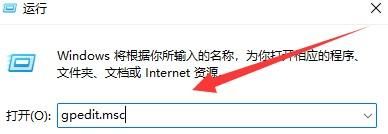
 网公网安备
网公网安备